HL-3040CN
Часто задаваемые вопросы и устранение неполадок |
Как изменить время простоя устройства до перехода в режим ожидания?
Если включен режим ожидания и принтер не получает данные в течение определённого количества времени, он переходит в режим ожидания и работает, как если бы он был выключен. В течение этого времени подсветка принтера отключается и на дисплее отображается сообщение Ожидание, принтер может получать данные. Принтер начнёт выполнять печать при получении файла для печати или документа или при нажатии клавиши Go. Если принтер не начинает печатать при получении данных, нажмите кнопку Go, чтобы запустить печать.
Настроить режим ожидания можно с помощью панели управления принтера или в драйвере принтера.
Настройки будут сохранены в принтере. Выполнять настройку каждый раз не требуется.
- Убедитесь, что передняя крышка закрыта, а кабель питания подключен.
- Включите принтер и подождите, пока он не перейдёт в режим "Готово".
- Нажмите любую клавишу меню (+, -, OK или Back), чтобы вывести принтер из автономного режима.
- Нажмите + или - и выберите Общая наст-ка. Нажмите OK.
- Нажмите + или - и выберите Экология. Нажмите OK.
- Нажмите + или - и выберите Время ожидания. Нажмите OK.
- Установите время для перехода принтера в режим ожидания. Например, 1, 2, 3, 4, 5...
- Нажмите OK или Go.
Принтер перейдёт в режим ожидания по истечении заданного времени с последнего задания печати, если за это время он не получит данные для печати.
Настройка с помощью драйвера принтера:
Инструкции различаются в зависимости от вашей операционной системы (ОС). Выберите вашу ОС.
Экраны различаются в зависимости от вашего приложения и вашей операционной системы (ОС).
[Драйвер принтера]
- В меню приложения нажмите Файл (File) => Печать (Print).
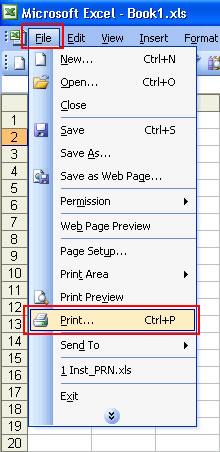
- Проверьте, что выбран нужный принтер, и нажмите Свойства (Properties).

- Выберите вкладку Дополнительные (Advanced) и нажмите кнопку Другие параметры печати (Other Print Options...).
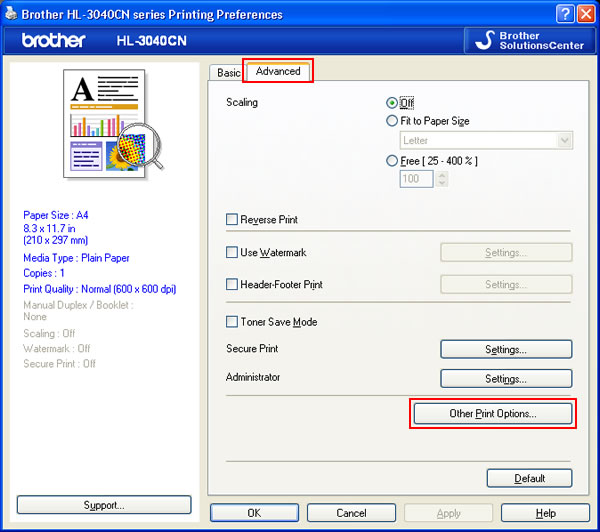
- Выберите Время ожидания (Sleep Time) в поле Функция принтера (Printer Function), а затем установите нужные настройки в разделе Время ожидания (Sleep time).
Доступны следующие параметры:
Авто (интеллектуальный режим ожидания) (Auto [Intelligent Sleep Mode]):
Данная настройка автоматически изменяет параметр времени ожидания в зависимости от частоты использования принтера.
По умолчанию для принтера (Printer Default):
Данная настройка переключает принтер в режим ожидания, по истечении времени ожидания, установленного на заводе, с последнего задания печати, если за это время принтер не получает данные для печати. Данную настройку можно изменить с помощью драйвера принтера или панели управления принтера. Данная настройка является настройкой по умолчанию.
Ручной (Manual):
Данная настройка переключает принтер в режим ожидания, по истечении заданного времени ожидания с последнего задания печати, если за это время принтер не получает данные для печати. Для установки времени введите время в поле или нажимайте стрелки вверх или вниз. Если вы хотите сами задать время ожидания, то выберите эту настройку и установите время.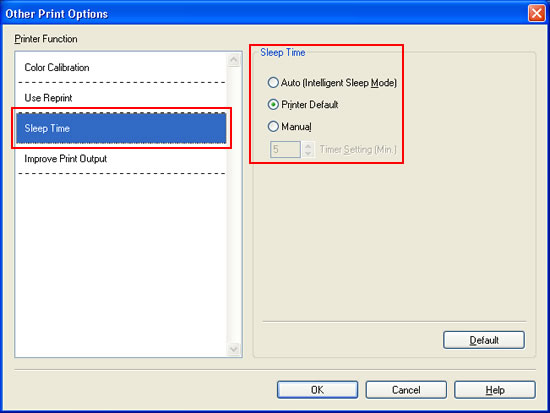
- Нажмите OK, чтобы закрыть окно Другие параметры печати (Other Print Options).
- Нажмите OK ещё раз, чтобы закрыть окно Настройка печати (Printing Preferences).
- Нажмите Печать (Print).
Принтер перейдёт в режим ожидания по истечении заданного времени с последнего задания печати, если за это время он не получит данные для печати.
[Драйвер принтера BR-Script]
- В меню приложения нажмите Файл (File) => Печать (Print).
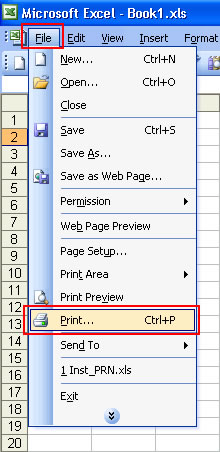
- Проверьте, что выбран нужный принтер, и нажмите Свойства (Properties).

- Откройте вкладку Расположение (Layout) и нажмите Дополнительно (Advanced).

- Выберите нужное время в поле Время ожидания (Sleep Time) раздела Свойства принтера (Printer Features).

- Нажмите OK, чтобы закрыть окно Дополнительные параметры (Advanced Options).
- Нажмите OK ещё раз, чтобы закрыть окно Настройка печати (Printing Preferences).
- Нажмите Печать (Print).
Принтер перейдёт в режим ожидания по истечении заданного времени с последнего задания печати, если за это время он не получит данные для печати.
[Драйвер принтера]
- Откройте окно Print. (Нажмите здесь, чтобы узнать, как открыть окно Print.)
- [Mac OS X 10.3.9 или 10.4.x]
- Выберите опцию "Print Settings" в раскрывающемся меню ниже поля Presets.
- Нажмите Advanced, а затем нажмите на стрелку вверх рядом с полем Sleep Time, чтобы открыть настройки.
- Выберите нужное время в поле Sleep Time.
Доступны следующие параметры:
Printer Default:
Данная настройка переключает принтер в режим ожидания, по истечении времени ожидания, установленного на заводе, с последнего задания печати, если за это время принтер не получает данные для печати. Данную настройку можно изменить с помощью драйвера принтера или панели управления принтера. Данная настройка является настройкой по умолчанию.Manual:
Данная настройка переключает принтер в режим ожидания, по истечении заданного времени ожидания с последнего задания печати, если за это время принтер не получает данные для печати. Для установки времени введите время или нажимайте стрелки вверх или вниз. Если вы хотите сами задать время ожидания, то выберите эту настройку и установите время.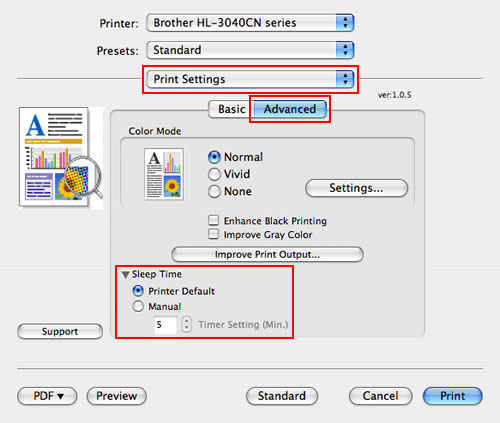
[Mac OS X 10.5.x или выше]
- Выберите опцию "Print Settings" из раскрывающегося меню опций печати.
- Нажмите Advanced, а затем нажмите на стрелку вверх рядом с полем Sleep Time, чтобы открыть настройки.
- Выберите нужное время в поле Sleep Time.
Доступны следующие параметры:
Printer Default:
Данная настройка переключает принтер в режим ожидания, по истечении времени ожидания, установленного на заводе, с последнего задания печати, если за это время принтер не получает данные для печати. Данную настройку можно изменить с помощью драйвера принтера или панели управления принтера. Данная настройка является настройкой по умолчанию.
Manual:
Данная настройка переключает принтер в режим ожидания, по истечении заданного времени ожидания с последнего задания печати, если за это время принтер не получает данные для печати. Для установки времени введите время или нажимайте стрелки вверх или вниз. Если вы хотите сами задать время ожидания, то выберите эту настройку и установите время.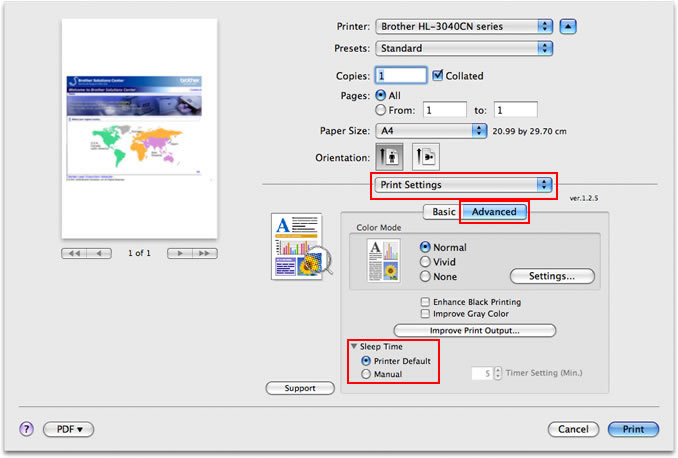
- Выберите опцию "Print Settings" в раскрывающемся меню ниже поля Presets.
- Нажмите Print.
Принтер перейдёт в режим ожидания по истечении заданного времени с последнего задания печати, если за это время он не получит данные для печати.
[Драйвер принтера BR-Script]
- Откройте окно Print. (Нажмите здесь, чтобы узнать, как открыть окно Print.)
- [Mac OS X 10.3.9 или 10.4.x]
- Выберите опцию "Printer Features" в раскрывающемся меню ниже поля Presets.
- Выберите "Set 2" в поле Feature Sets.
- Выберите нужное время в поле Sleep Time.
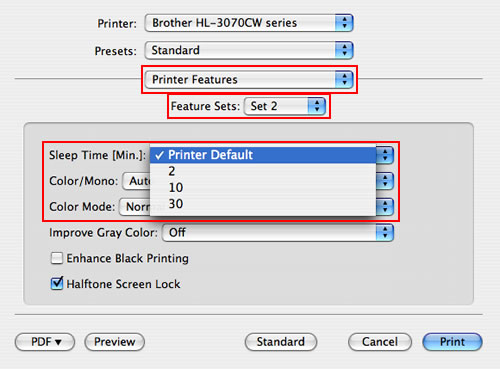
[Mac OS X 10.5.x или выше]
- Выберите опцию "Printer Features" из раскрывающегося меню опций печати.
- Выберите "General 1" в поле Feature Sets.
- Выберите нужное время в поле Sleep Time.
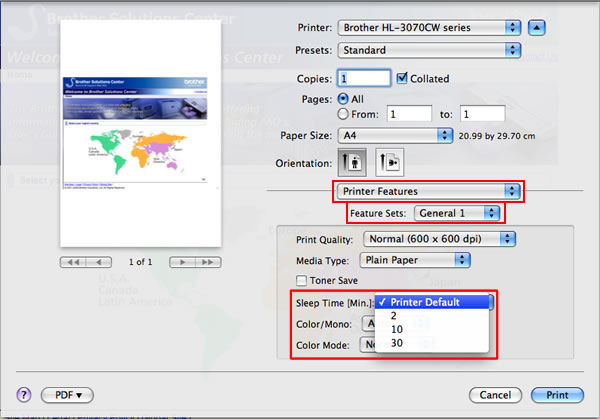
- Выберите опцию "Printer Features" в раскрывающемся меню ниже поля Presets.
- Нажмите Print.
Принтер перейдёт в режим ожидания по истечении заданного времени с последнего задания печати, если за это время он не получит данные для печати.
